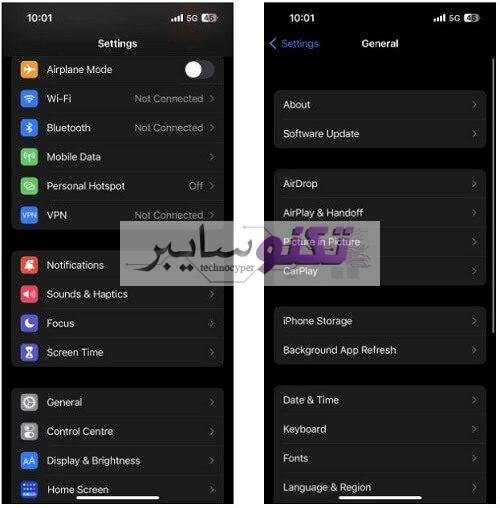لقد أحدث iPhone ثورة في الاتصالات، حيث قام بتبسيط التواصل مع الآخرين. ومع ذلك، يمكن لمواطن الخلل في بعض الأحيان تعطيل عملها. إحدى المشاكل التي يواجهها المستخدمون هي “عدم ظهور المكالمات الأخيرة على iPhone”. يعد هذا أمرًا محبطًا عند الحاجة إلى الوصول السريع إلى سجل المكالمات. ولحسن الحظ، هناك إصلاحات بسيطة يمكنك تجربتها قبل التوجه إلى ورشة إصلاح الهاتف. يستكشف هذا المقال الجديد على تكنو سايبر أربعة حلول محتملة لحل المشكلة.
4 حلول لمشكلة عدم ظهور المكالمات الأخيرة على الآيفون
ومن خلال تجربة هذه الحلول يمكنك التغلب على هذه المشكلة قبل اتخاذ أي إجراءات إضافية مثل الذهاب إلى مراكز الصيانة.
1- قم بضبط التاريخ والوقت الصحيحين
يعد التأكد من دقة التاريخ والوقت المعروضين على جهاز iPhone الخاص بك أمرًا في غاية الأهمية، حيث أن أدنى تناقض قد يؤدي إلى مجموعة من المشكلات، بما في ذلك المشكلة التي تواجهها حاليًا. لذلك، من الضروري التأكد من أن جهاز iPhone الخاص بك يعكس إعدادات التاريخ والوقت الصحيحة. هذه هي خطوات ضبط التاريخ والوقت على iPhone.
- افتح تطبيق الإعدادات، ثم اضغط على عام.
- انقر على التاريخ والوقت.
- قم بإيقاف تشغيل مفتاح “الضبط التلقائي”.
- انقر على التاريخ والوقت لفتح التقويم.
- حدد التاريخ والوقت الصحيحين.
وهذا كل ما في الأمر. إذا كنت لا تزال تواجه المشكلة، فانتقل إلى الخطوة التالية لاستكشاف المشكلة وإصلاحها مما يتسبب في عدم عرض جهاز iPhone الخاص بك للمكالمات الأخيرة.
2- إعادة ضبط إعدادات شبكة الأيفون الخاص بك
يمكنك أيضًا إعادة ضبط إعدادات شبكة هاتف iPhone الخاص بك إذا لم تتمكن من رؤية سجل المكالمات الخاص بك. هذه هي الخطوات التي يمكنك اتخاذها:
- انتقل إلى الإعدادات > عام > نقل أو إعادة تعيين iPhone.
- انقر فوق “إعادة تعيين” وحدد “إعادة ضبط إعدادات الشبكة” من القائمة التي تظهر.
- أدخل رمز المرور الخاص بجهازك، ثم انقر فوق إعادة ضبط إعدادات الشبكة.
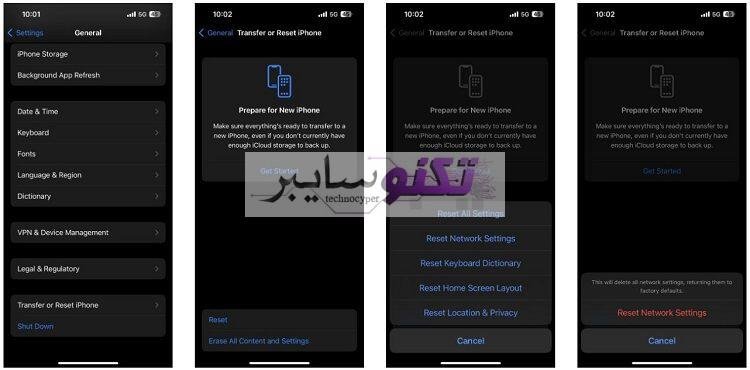
3- قم بإعادة تشغيل جهاز الأيفون الخاص بك
إذا استمرت المشكلة بعد إعادة ضبط إعدادات الشبكة، فمن المستحسن متابعة إعادة تشغيل جهاز iPhone الخاص بك. في بعض الأحيان، يمكن للأخطاء ومواطن الخلل تعطيل وظائف الميزات مثل سجلات المكالمات. من خلال إعادة تشغيل جهاز iPhone الخاص بك، سيتم مسح أي أخطاء أو خلل موجود، مما يسمح بالتشغيل السلس مرة أخرى.
من المهم ملاحظة أن أجهزة iPhone ليس لديها خيار إعادة تشغيل محدد. لذا، فإن الطريقة الموصى بها هي إيقاف تشغيل جهاز iPhone يدويًا ثم إعادة تشغيله لبدء عملية إعادة التشغيل. غالبًا ما تحل هذه الخطوة البسيطة مشكلة عدم ظهور المكالمات الأخيرة على جهاز iPhone الخاص بك.
4- قم بتحديث هاتف iPhone الخاص بك بآخر التحديثات المتوفرة
يمكن أن يؤدي تحديث iPhone بآخر التحديثات المتوفرة إلى حل مشكلة عدم ظهور سجل المكالمات الأخير على iPhone. تصدر Apple بانتظام تحديثات البرامج لإضافة ميزات جديدة وإصلاح الأخطاء. لتحديث جهاز iPhone الخاص بك، افتح “الإعدادات” وانتقل إلى “عام” ثم “تحديث البرامج”. سيقوم iPhone بفحص خوادم ابل للتحقق من التحديثات المتاحة. في حالة توفر تحديث، انقر فوق تنزيل وتثبيت. قد تستغرق عملية التحديث بعض الوقت، حسب حجم التحديث. ومع ذلك، بمجرد اكتمال التحديث، يجب حل المشكلة.